windows10系统下oapdf不可用如何解决 win10浏览器提示pdf控件不可用怎么办
更新时间:2021-06-02 15:29:18作者:zhong
在电脑上,我们浏览网页会遇到网页崩溃之类的问题,最近有win10用户在浏览器上遇到了oapdf控件不可用的提示,用户也不知道该怎么办,那么windows10系统下oapdf不可用如何解决呢,下面小编给大家分享解决该问题的方法。
推荐系统:window10纯净版64位
解决方法:
1、封闭的窗口拦截,Internet选项 - 隐私 - 弹出窗口阻止程序(未启用)。
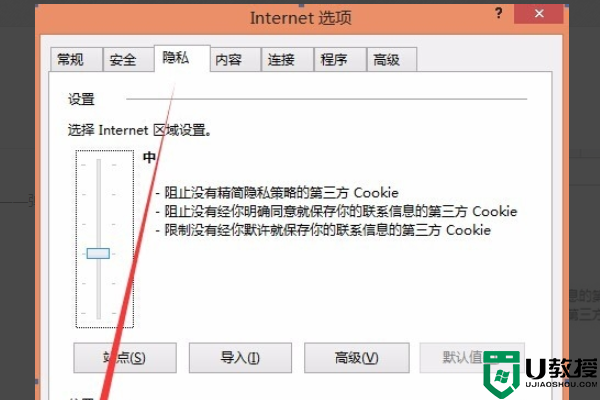
2、添加受信任的站点,Internet选项 - 安全可信站点 - 站点将OA地址添加到可信站点。
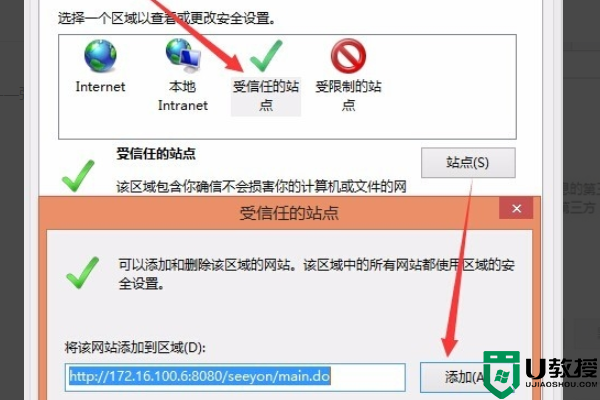
3、为受信任的站点设置自定义级别,Internet选项 - 安全 - 可信站点 - 自定义级别。
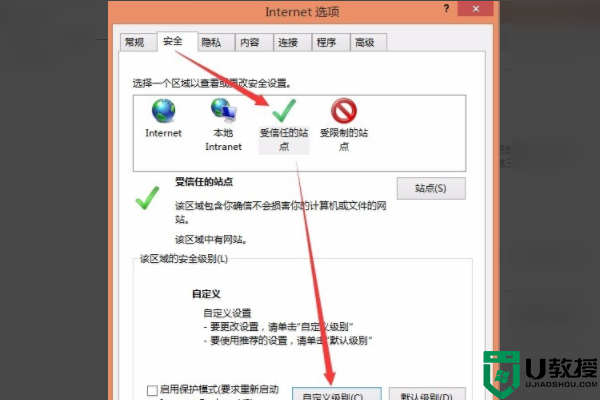
4、在“ActiveX控件和插件”中,将所有项目设置为“启用”。
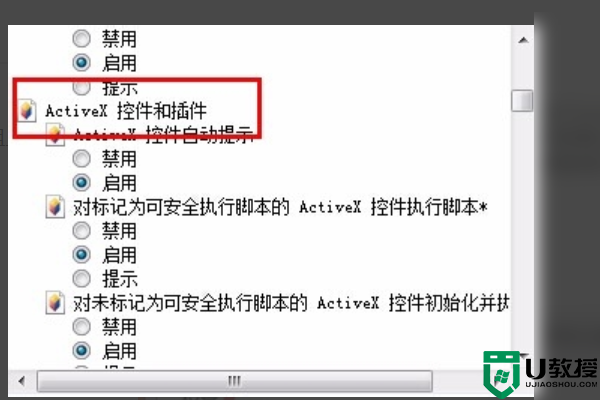
5、在“脚本”中,“启用XXS过滤器”选择“禁用”。
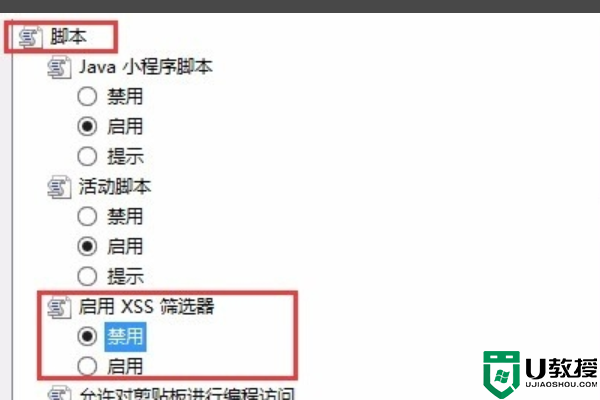
6、在“其他”,“SmartScreen筛选器”和“使用弹出窗口阻止程序”中选择“禁用”。
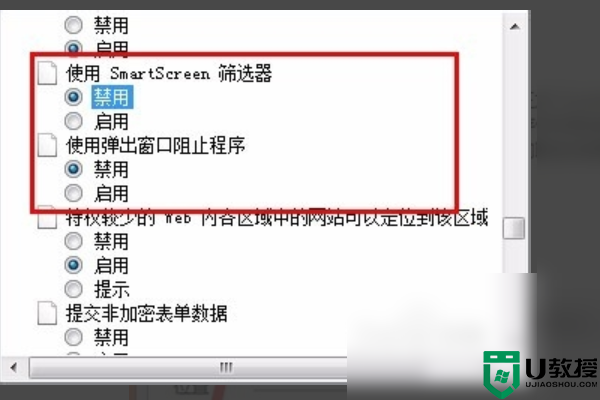
7、在“下载”中,将所有项目设置为“启用”。
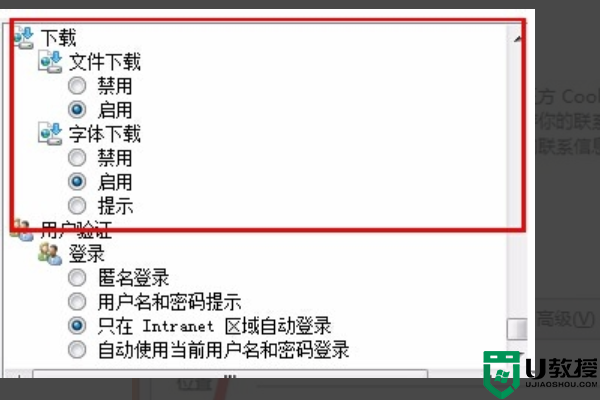
以上就是win10系统下oapdf不可用的解决方法,有浏览是同样出现了这个问题,可以按上面的方法来进行解决。
windows10系统下oapdf不可用如何解决 win10浏览器提示pdf控件不可用怎么办相关教程
- 系统win10能不能用360浏览器 win10打不开360浏览器如何解决
- win10浏览器不支持网银怎么办 win10浏览器不能用网银如何解决
- w10系统浏览器用不了怎么办 win10浏览器无法使用的解决教程
- win10电脑提示rpc服务器不可用怎么回事 win10开机显示rpc服务器不可用的解决教程
- win10系统onedrive位置不可用什么意思 win10提示onedrive位置不可用如何解决
- win10提示默认网关不可用怎么办 win10网络默认网关不可用的解决办法
- w10产品id不可用如何解决 win10产品id不可用怎么激活
- win10系统中Edge浏览器提示“您未安装FLASH控件”的解决教程
- win10怎么用不了flash win10浏览器不能用flash如何解决
- win10系统edg浏览器打不开怎么办?win10浏览器打不开的解决方法
- Win11如何替换dll文件 Win11替换dll文件的方法 系统之家
- Win10系统播放器无法正常运行怎么办 系统之家
- 李斌 蔚来手机进展顺利 一年内要换手机的用户可以等等 系统之家
- 数据显示特斯拉Cybertruck电动皮卡已预订超过160万辆 系统之家
- 小米智能生态新品预热 包括小米首款高性能桌面生产力产品 系统之家
- 微软建议索尼让第一方游戏首发加入 PS Plus 订阅库 从而与 XGP 竞争 系统之家
热门推荐
win10系统教程推荐
- 1 window10投屏步骤 windows10电脑如何投屏
- 2 Win10声音调节不了为什么 Win10无法调节声音的解决方案
- 3 怎样取消win10电脑开机密码 win10取消开机密码的方法步骤
- 4 win10关闭通知弹窗设置方法 win10怎么关闭弹窗通知
- 5 重装win10系统usb失灵怎么办 win10系统重装后usb失灵修复方法
- 6 win10免驱无线网卡无法识别怎么办 win10无法识别无线网卡免驱版处理方法
- 7 修复win10系统蓝屏提示system service exception错误方法
- 8 win10未分配磁盘合并设置方法 win10怎么把两个未分配磁盘合并
- 9 如何提高cf的fps值win10 win10 cf的fps低怎么办
- 10 win10锁屏不显示时间怎么办 win10锁屏没有显示时间处理方法

